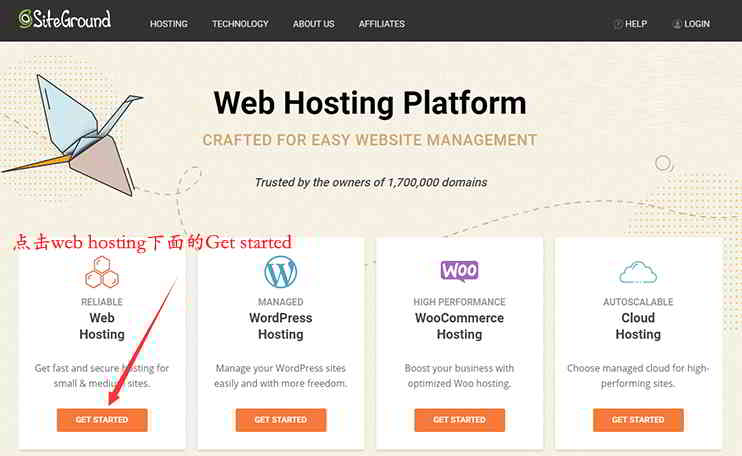Artikkelkatalog
kjøpSitegroundAfter Space, hvordan bygge raskt på SiteGroundWordPressnettside?
Hvis du ikke har kjøpt en SiteGround-vert, vennligst les denne registreringsveiledningen for SiteGround offisielle nettsted ▼
Hvis du ikke har bygget et nettsted før, følg SiteGround-verten nedenforWordPress nettstedmetode operasjon.
Hvordan installerer SiteGround WordPress raskt?
trinn 1:Logg på SiteGround-backend ▼
- Etter at du har kjøpt SiteGround, klikker du på "Logg inn" i øvre høyre hjørne av nettstedet for å logge på.
- Skriv inn kontopassordet ditt og logg inn i bakgrunnen.
Når du logger inn i bakgrunnen vil du se viktige tips:
"Du har en ny vertskonto som du ikke har konfigurert ennå"
- Du har en ny hostingkonto som ikke er konfigurert.
trinn 2:Vennligst klikk på "Vis"▼
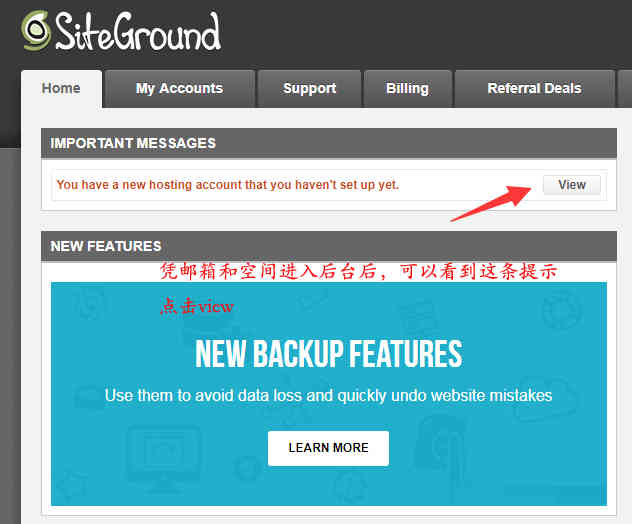
第 3 步:安装WordPress nettstedprogram
Etter å ha klikket "Vis"etter det,Vil hoppe til siden der WordPress er installert ▼
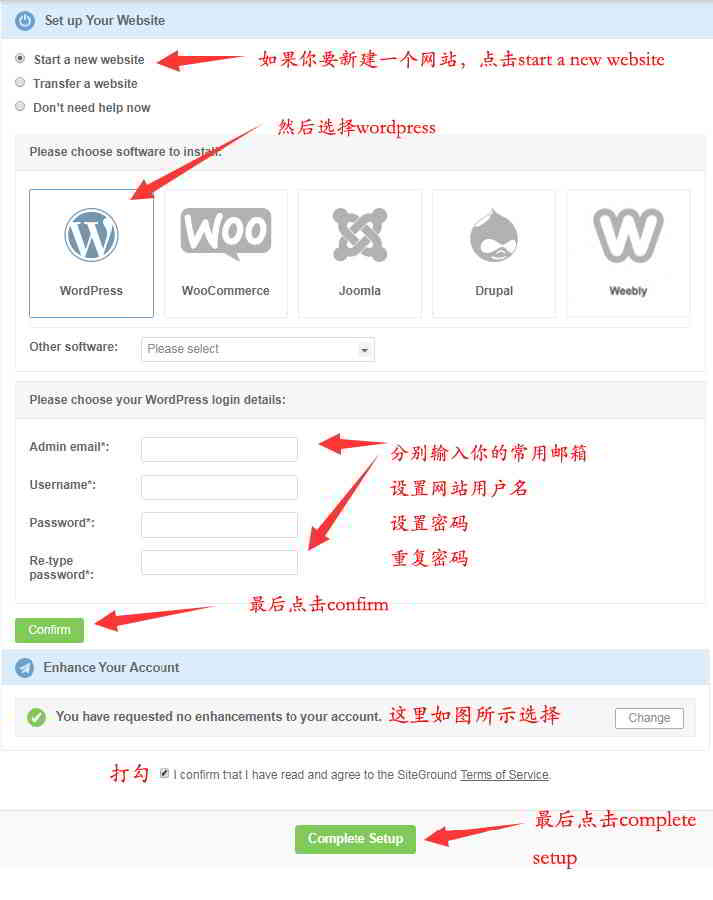
- Velg "Start et nytt nettsted".
- Velg "WordPress".
- Angi brukernavn, e-post og passord for WordPress-nettstedet ditt i boksene og klikk "Bekreft".
- (Kontopassordet skal ikke være for enkelt, da vil du bruke denne informasjonen til å logge inn på nettstedet ditt)
第 4 步:Konfigurer Enhance Your Account
I "Forbedre kontoen din" nedenfor ▼
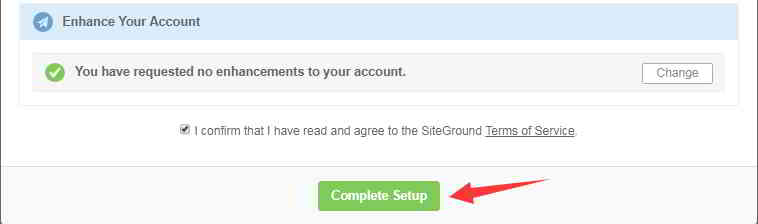
- Velg "Du har ikke bedt om forbedringer av kontoen din."
- Merk av for "Jeg bekrefter" for å bekrefte.
- Klikk deretter "Fullfør oppsett" for å fullføre oppsettet.
第 5 步:Angi bakgrunnen for kundeområdet
Etter omtrent 1 minutt vil du bli bedt om å aktivere den ▼
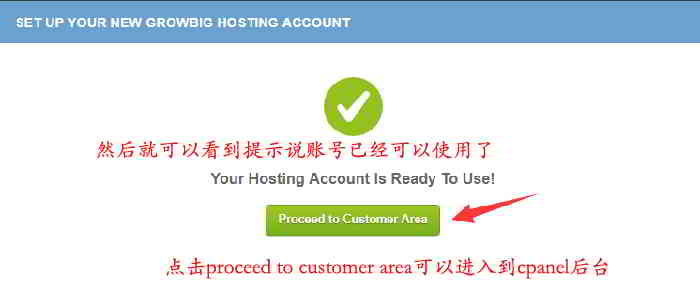
- Klikk "Fortsett til kundeområde" for å gå inn i Cpanel-bakgrunnen ▲
- I øvre venstre hjørne kan du tydelig se IP-adressen til webhotellet ▼
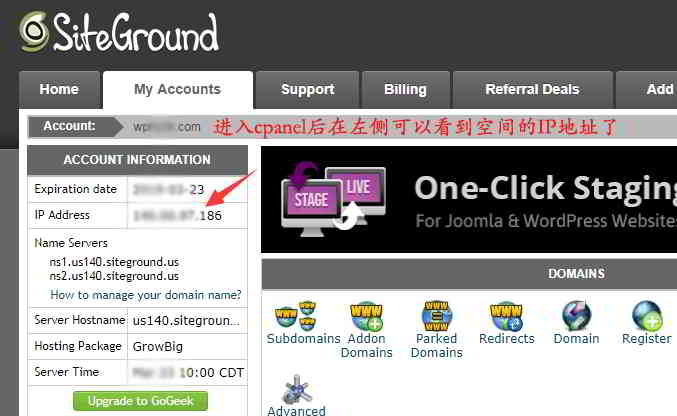
第 6 步:Legg til en A-post til domenenavnet til den romlige IP-adressen
På dette tidspunktet må du logge påNameSiloI bakgrunnen legger du til en A-post til denne IP-adressen for domenenavnet ditt.
NameSiloFor metoden for å legge til en A-post til den romlige IP-adressen for et domenenavn, se denne artikkelen ▼
- Etter omtrent en time, skriv inn domenenavnet ditt i nettleseren, du kan se nettstedet ditt ▼

trinn 7:slett 2 dårligeWordPress-plugin ▼
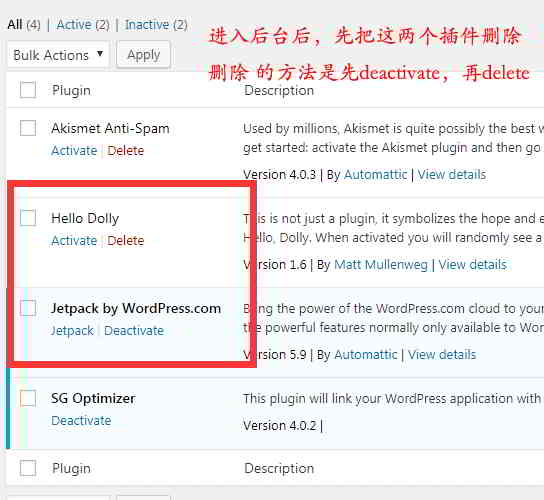
- Gå inn på WordPress-nettstedets bakgrunn, husk å slette de 2 WordPress-pluginene.
- Spesielt Jetpack, ellers kan det skape problemer.
- Slettingsmetoden er først å deaktivere (deaktivere), og deretter slette (slette).
Hvordan installerer SiteGround et SSL-sikkerhetssertifikat?
Å forbedrestrømleverandørSikkerheten til nettstedet krever installasjon av et SSL-sikkerhetssertifikat for nettstedet.
trinn 1:Gå til cPanel
- Klikk "Gå til cPanel" i SiteGround-bakgrunnen for å gå inn i cPanel ▼

trinn 2:Klikk på "La oss kryptere"
- I "SIKKERHET"-delen finner du "La oss kryptere" og klikker på ▼
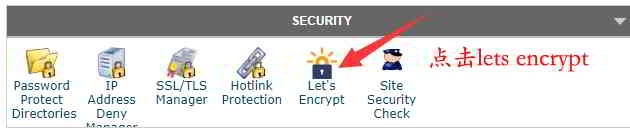
trinn 3:Velg domenenavnet for å installere sertifikatet ▼
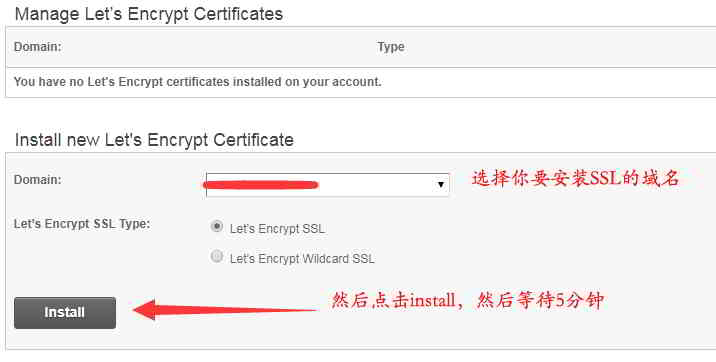
- Standardalternativet er "La oss kryptere SSL".
- Klikk "Installer" og vent ca. 2 minutter til installasjonen er fullført.
trinn 4:Velg HTTPS-innstillinger
I "Handling", velg "HTTPS-innstillinger"▼
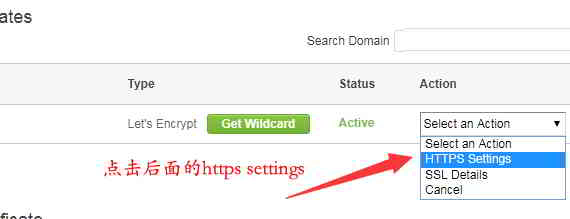
trinn 5:Tving åpen https
Velg "på" for både "HTTPS Enforce" og "External Links Rewrite"▼
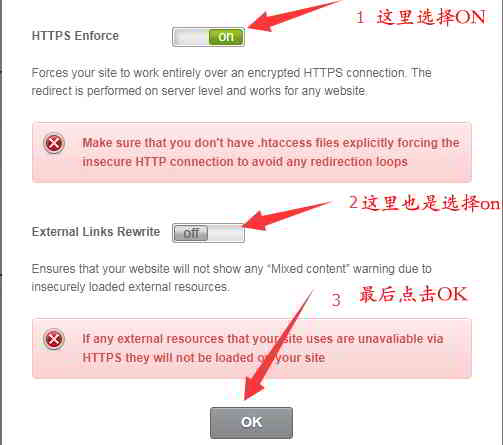
- Klikk OK for å tvinge frem https-koblinger.
trinn 6:WordPress-backendAngi URL pluss https
- i bakgrunnen av nettstedet ditt,Innstillinger → Generelt ▼

- Disse 2 nettadressene er lagt til med https ▲
- Klikk deretter på Lagre endringer.
trinn 7:Åpne resepsjonen på nettstedet for å sjekke https-effekten ▼
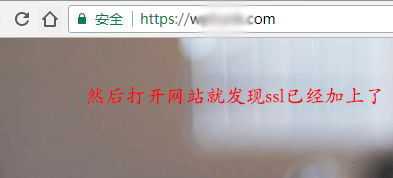
- Etter at du har installert SSL-sikkerhetssertifikatet, åpner du resepsjonen på nettstedet og finner ut at URL-en har fått https foran.
Hope Chen Weiliang blogg ( https://www.chenweiliang.com/ ) delt "Hvordan bygge raskt WordPress?Kjøp SiteGround Install SSL Tutorial", det vil hjelpe deg.
Velkommen til å dele lenken til denne artikkelen:https://www.chenweiliang.com/cwl-1929.html
For å låse opp flere skjulte triks🔑, velkommen til å bli med i Telegram-kanalen vår!
Del og lik hvis du liker det! Dine delinger og likes er vår fortsatte motivasjon!